La quantité de recherches que vous pouvez effectuer sur un iPhone a évolué au point où vous avez effectivement un ordinateur dans votre poche. Et avec l'introduction d'iOS 16, Apple a étendu sa fonctionnalité Dictionnaire pour inclure plusieurs nouvelles langues.
En rapport:
- Comment résoudre les problèmes de correction automatique sur iOS ou macOS
- Les meilleures applications pour les professionnels des raccourcis
- Comment télécharger iOS 16
- Tout ce que vous devez savoir sur iOS 16
- Premiers pas avec les fonctionnalités d'iOS 16
Les nouvelles langues de dictionnaire ajoutées à iOS 16 incluent le finnois vers l'anglais, le hongrois vers l'anglais et le tchèque vers l'anglais. Cet article vous indiquera si vous avez besoin d'un iPhone 14 pour utiliser ces langues et les autres nouvelles langues du dictionnaire iOS 16, ainsi que la manière d'y accéder.
Ai-je besoin d'un iPhone 14 pour utiliser les nouveaux dictionnaires sur iOS 16 ?
Certains nouveaux paramètres iOS 16, tels que le partage de localisation par satellite, ne seront disponibles que pour les utilisateurs d'iPhone 14. Heureusement, vous pouvez utiliser les langues de dictionnaire nouvellement introduites sur iOS 16 sans avoir à mettre à niveau votre appareil si vous ne le souhaitez pas.
Toutes les nouvelles langues du dictionnaire sont téléchargeables sur tous les appareils iPhone prenant en charge iOS 16. En plus de cela, vous pouvez toujours accéder à toutes les anciennes langues déjà disponibles, y compris le néerlandais, le coréen, le suédois et le portugais.
Comment accéder aux dictionnaires sur iOS 16
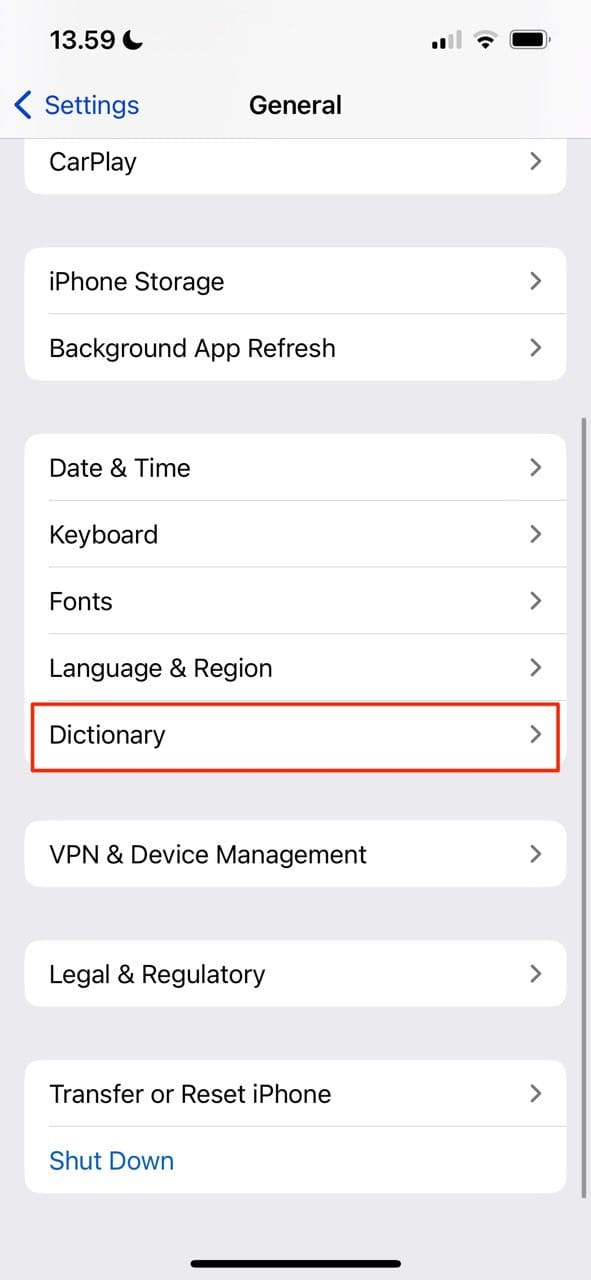
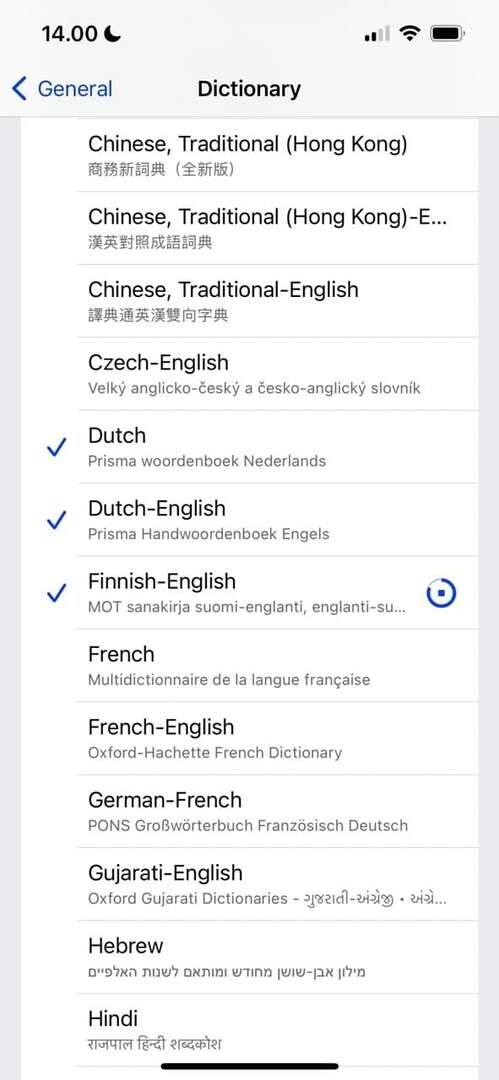
Lorsque vous réglez votre iPhone sur une nouvelle langue, votre appareil ajoutera automatiquement la langue du dictionnaire correspondante. Mais si vous souhaitez ajouter spécifiquement une nouvelle langue sans changer la principale sur votre téléphone, vous pouvez suivre les étapes ci-dessous.
- Dans le Paramètres application, cliquez sur Général.
- Faites défiler jusqu'à Dictionnaire onglet et appuyez dessus pour passer à la fenêtre suivante.
- Recherchez la langue du dictionnaire que vous souhaitez ajouter à votre iPhone. Une fois que vous avez cliqué dessus, vous remarquerez que le téléchargement commence immédiatement.
Si vous souhaitez ultérieurement supprimer une langue du dictionnaire, il vous suffit de revenir dans l'application Paramètres et d'appuyer dessus pour que la coche disparaisse.
Dictionnaires: un outil utile et facile à configurer
Maintenant que vous avez lu ce guide, vous disposez de toutes les informations dont vous avez besoin pour configurer de nouvelles langues de dictionnaire sur iOS 16. La méthode mentionnée fonctionnera pour toutes les langues ajoutées avec le dernier logiciel d'Apple, ainsi que celles qui étaient déjà sur votre appareil auparavant.
Vous pouvez ajouter les nouvelles langues du dictionnaire sur tous les appareils prenant en charge iOS 16 une fois que vous avez téléchargé le logiciel sans rencontrer de problèmes.

Danny est un écrivain indépendant qui utilise les produits Apple depuis plus d'une décennie. Il a écrit pour certaines des plus grandes publications technologiques sur le Web et a précédemment travaillé comme rédacteur interne avant de tracer sa propre route. Danny a grandi au Royaume-Uni, mais écrit maintenant sur la technologie depuis sa base scandinave.